在Excel表格內(nèi)輸入文字估計大多數(shù)小伙伴都會,那么如果是在表格的方框內(nèi)打勾呢?下面小編就為大家詳細介紹Excel文件中打勾的兩種方法,一起來看看吧
方法一:通過復(fù)選框功能打勾
本方法是通過Excel文件中的開發(fā)工具欄中的功能實現(xiàn)打勾的。有時候如果我們在Excel文件中找不到“開發(fā)工具”功能,這時我們可以通過“Excel選項”功能來進行設(shè)置。首先我們點擊Excel文件左上角的圈圈符號,然后在彈出的功能框中點擊“Excel選項”功能鍵。
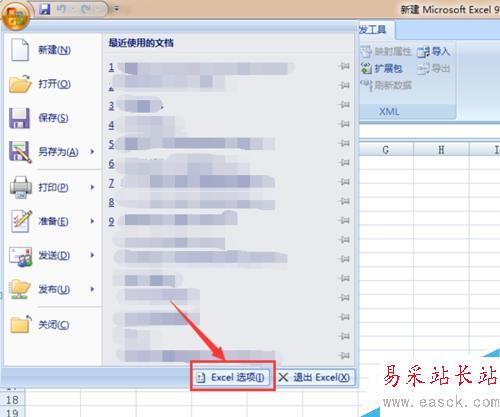
這時頁面會彈出“Excel選項”對話框,在該對話框中的“常用”欄里,我們在首選項中的顯示開發(fā)工具這里打勾,然后點擊確定即可。具體位置可以看下圖中所示。
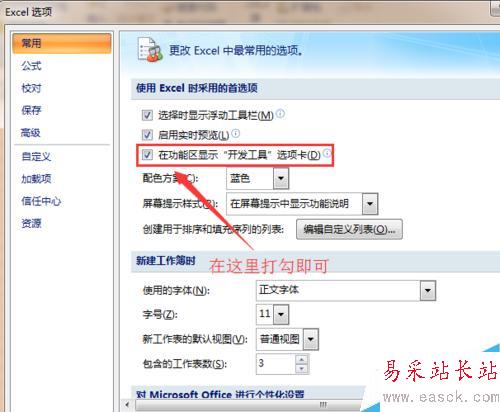
然后我們返回到Excel文件頁面,這時我們在上面的功能欄區(qū)域會看到“開發(fā)工具”的按鍵。點擊該按鍵,接著再點擊下方的“插入”功能鍵,之后點擊所彈出的隱形功能欄中的復(fù)選框圖標(biāo)。
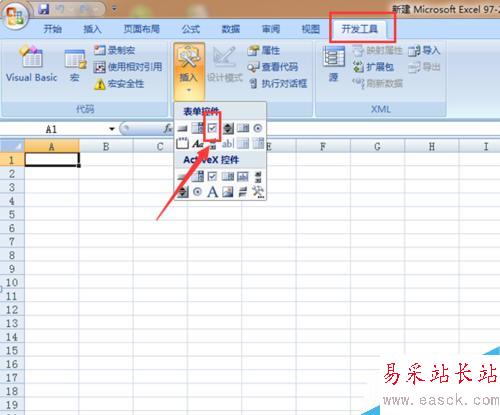
之后Excel文件中會出現(xiàn)復(fù)選框的圖標(biāo),在這里我們可以編寫復(fù)選框中的內(nèi)容(如下圖我編寫的是百度經(jīng)驗),接著把該圖標(biāo)拉到適當(dāng)?shù)奈恢谩?nbsp;
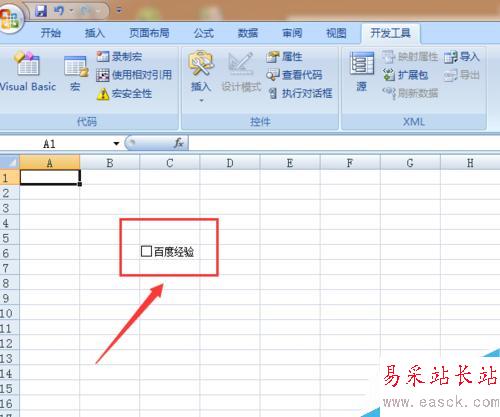
最后我們再通過鼠標(biāo)點擊該圖標(biāo)中百度經(jīng)驗左側(cè)的框框,這時框框中就會出現(xiàn)“√”的標(biāo)記了。
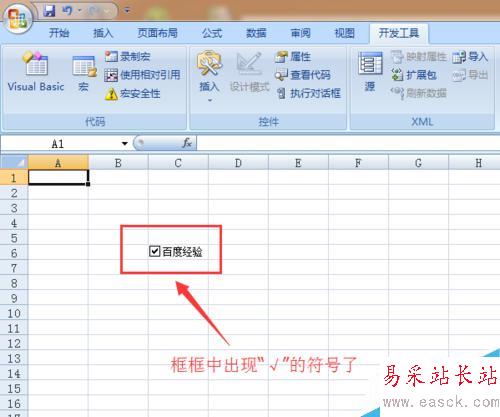
方法二:通過插入符號功能打勾
有時候我們需要在Excel文件中插入“√”,但是不能帶有框框,這時我們可以直接通過插入符號中的“√”圖標(biāo)進行操作。首先我們點擊工具欄中的“插入”,接著點擊“符號”。
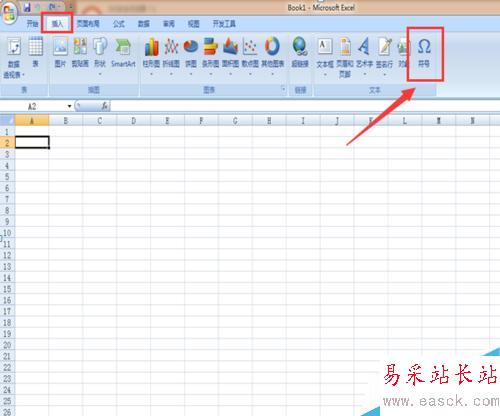
這時Excel文件頁面會彈出“符號”對話框,在這里我們找到“√”的符號,然后再點擊“插入”按鍵。
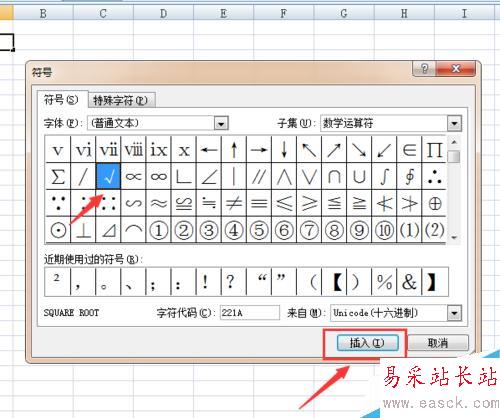
之后我們就能在Excel文件頁面看到“√”的符號了。
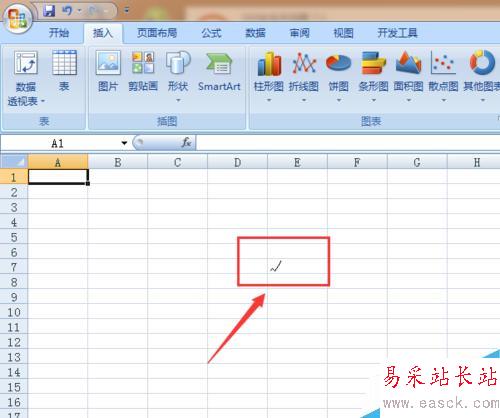
以上就是Excel文件中打勾的兩種方法介紹,操作很簡單的,大家學(xué)會了嗎?希望這篇文章能對大家有所幫助!
新聞熱點
疑難解答
圖片精選